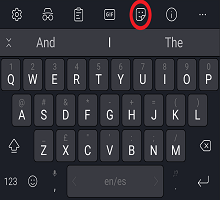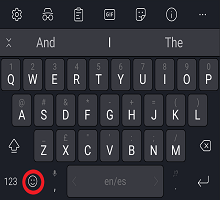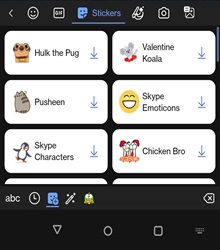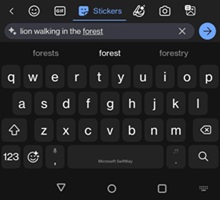1. Sådan får du adgang til Microsoft SwiftKey klistermærker
2. Føj et klistermærke til din samtale
3. Fastgør klistermærker til din samling
4. Ofte stillede spørgsmål om klistermærker
For de tidspunkter, hvor tekst bare ikke er nok, er klistermærker blot en af måderne, dit Microsoft SwiftKey tastatur giver dig mulighed for at udtrykke dig selv i mere end blot ord.
1 - Sådan får du adgang til Microsoft SwiftKey klistermærker
Det er nemt at få alle de smarte klistermærker, som dit Microsoft SwiftKey-tastatur tilbyder:
Fra værktøjslinjen
-
Værktøjslinjen kan åbnes ved at trykke på ikonet til venstre for forudsigelseslinjen.
-
Vælg ikonet "Klistermærker".
Fra den dedikerede emojitast
-
Den dedikerede emojitast er placeret på tastaturet, tryk på den, og vælg ikonet "Klistermærker".
2 – Føj et klistermærke til din samtale
Før du begynder at glæde dine venner med klistermærker, skal du først downloade nogle klistermærkepakker eller designe en selv.
I skrivende stund tilbyder vi et udvalg af forskellige klistermærkepakker. Desuden er der mulighed for at bruge dit eget billede til at oprette noget unikt, så du vil opdage nye favoritter hele tiden!
Download af en klistermærkepakke
Rul øverst og nederst for at få vist de tilgængelige klistermærkepakker.Tryk på downloadikonet til højre (du behøver kun at gøre dette én gang for hver pakke).
Tryk på et klistermærke for at vælge det fra pakken.
Når du opretter dit eget klistermærke, kan du gemme dem i din Samling af klistermærker kamera.
-
Gå til panelet Mærkat.
-
Tryk på ikonet "Kamera" i rtf-inputpanelet (dette er panelet Samling)
-
Tryk på knappen "Opret" for at begynde at oprette dine billedklistermærker, og du kan redigere dem og sende dem.
-
Vi kan tage billede ved hjælp af indbygget kamera af SwiftKey og redigere, skrive på billedet. Vi kan også bruge mobilgalleribilleder og sende dem som klistermærker.
Du kan også føje tekst til billedklistermærket. Tryk på ikonet "Send", når du er færdig.
Da klistermærker er indbygget i dit Microsoft SwiftKey-tastatur, kan du bruge dem i praktisk talt enhver app, du kan lide.
Få mere at vide: Sådan administrerer du din samling
3 – Opret klistermærker ved hjælp af AI
Du kan nu udtrykke din kreativitet og tilpasse dine samtaler med mærkater, der drives af kunstig intelligens, på SwiftKey-tastaturet. Det er en sjov og innovativ måde at gøre dine chats mere engagerende og unikke på. Nyd at lave dine egne klistermærker med et strejf af AI-magi!
Opret klistermærker ved hjælp af ai på dit SwiftKey tastatur:
Tilmeld dig en ny Microsoft-konto, eller log på din eksisterende Microsoft-konto. Skriv en hvilken som helst tekstbeskrivelse, du kan tænke på, for at oprette et sæt AI-genererede billeder, og nyd det!
-
Gå til panelet Mærkat (tryk på mærkatikonet i øverste højre hjørne i emojipanelet)
-
Klik på Blyants-/billedikon nederst til højre.
-
Du kan se indstillingen "Beskriv et klistermærke, der skal oprettes".
-
For eksempel: Giv en tekstprompt "Løve går i skoven" for at oprette et klistermærke ved hjælp af AI.
-
Du kan få vist nye klistermærker, der er oprettet af AI, og du kan trykke længe for at gemme klistermærkerne.
-
Hvis du vil fjerne et langt tryk på mærkater, der er tilføjet for nylig.
Alle klistermærker, du har oprettet ved hjælp af dine egne billeder, gemmes som standard i din Kamerasamling med klistermærker.
Hvis du ikke længere vil vise mærkaten i din samling, skal du trykke længe på den og vælge "Slet", når du bliver bedt om det.
4 – Ofte stillede spørgsmål
-
Afstå fra at bruge alle sprog, der omfatter bandeord, når du opretter klistermærker, da dette kan resultere i manglende evne til yderligere at udnytte AI klistermærker funktionen.
-
Det er ikke muligt at føje tekst til animerede klistermærker.
-
Tekstfarve og typografi kan ikke tilpasses på nuværende tidspunkt.
-
Klistermærkepakker er designet til at blive downloadet hurtigt. Vi minder dig dog om at oprette forbindelse til et Wi-Fi-netværk for at undgå at bruge dine data. Hvis en download mislykkes, beder vi dig prøve igen.
Vi understøtter i øjeblikket ikke denne funktion på Microsoft SwiftKey til iOS.